WPS機能を利用して無線LAN接続する
本商品のWPSボタンを使用してWPS機能を起動させて無線LAN接続します。暗号化キーの設定が不要です。
暗号化設定を使用してネットワークに接続する
注意
本商品と子機の距離を1〜3mに近づけて無線LAN接続してください。距離が離れすぎていると、物や壁、扉などに阻まれて設定できない場合があります。
電波に影響を与える機器(コードレス電話や電子レンジなど)から離れて無線LAN接続してください。電波に影響を与える機器は、通信を遮断してしまう場合があります。
1.パソコンの無線(ワイヤレス)機能を有効にします。
※設定方法は、パソコンの取扱説明書を参照してください。
![]()
2.通知領域(タスクトレイ)に表示されているネットワークアイコンをクリックします。
![]()
![]()
3.ネットワークの一覧の中から、本商品のネットワーク名(SSID)を選択します。
※ 本商品の工場出荷時のネットワーク名(SSID)は、本商品に貼付のラベルに記載されています。
※ 通常はオーナーSSIDに接続します。
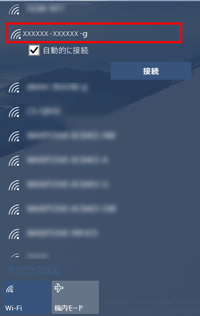
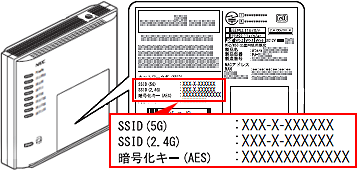
![]()
4.[接続]をクリックします。
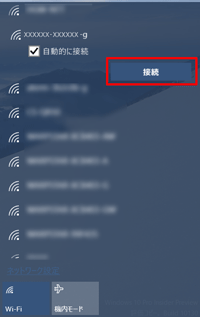
![]()
5.「ルーターのボタンを押しても接続できます」と表示されたら、本商品のWPSボタンを長押し(約6秒)し、POWERランプが緑点滅したら放します。
※ 「ネットワーク セキュリティキー」は入力不要です。
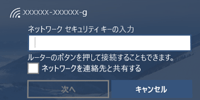

![]()
6.しばらくして、本商品のPOWERランプが約10秒間橙点灯したあと、緑点灯に戻ります。